Jak skonfigurować Gmaila do korzystania z IMAP?
Gmail jest najczęściej używanym dostawcą poczty e-mail na świecie, ale możesz nie chcieć korzystać z niego przez Internet lub dedykowaną aplikację e-mail. Oto jak skonfigurować Gmaila do korzystania z protokołu IMAP, aby uzyskać do niego dostęp za pośrednictwem ulubionego klienta poczty e-mail.
Dlaczego warto korzystać z protokołu IMAP w Gmailu?
Od czasu wprowadzenia Gmaila jako bezpłatnej usługi w 2004 roku, Google zapewnił wyjątkowo liberalne warunki użytkowania, a obecny przydział pozostaje na poziomie 15 GB. Co więcej, aplikacja jest preinstalowana na prawie wszystkich urządzeniach z systemem Android, co zapewnia jej niekwestionowaną dominację na rynku. Należy zauważyć, że wiele innych platform poczty elektronicznej oferuje obecnie funkcje porównywalne lub przewyższające te oferowane przez Gmail.
Logując się na platformie Gmail, czy to za pośrednictwem interfejsu online, czy aplikacji mobilnej, użytkownicy zapewniają Google wiedzę o swoich działaniach związanych z przeglądaniem Internetu poza sferą jej usług, umożliwiając powiązanie takich działań z ich odpowiednimi kontami Google. Co więcej, niezależnie od tego, czy ktoś korzysta z prywatnej czy incognito sesji przeglądarki, Google nadal ma możliwość monitorowania aktywności użytkownika. Chociaż ten poziom nadzoru może okazać się korzystny dla niektórych osób, inni mogą postrzegać go jako nieuzasadnioną ingerencję w ich prywatność.
Aby korzystać z zewnętrznych aplikacji pocztowych z kontem Gmail, konieczne jest aktywowanie zarówno protokołów IMAP, jak i SMTP.
Jak włączyć IMAP i SMTP w Gmailu
Aby uzyskać dostęp do szerokiej gamy konfigurowalnych parametrów w interfejsie użytkownika Gmaila, wykonaj następujące kroki. Po pierwsze, zlokalizuj symboliczny obraz koła zębatego (wskazujący na regulacje) znajdujący się na szczycie panelu aplikacji; następnie aktywuj jego menu rozwijane, klikając je. Następnie przejdź do sekcji oznaczonej “Ustawienia” za pomocą tej czynności. Po uzyskaniu dostępu do wspomnianego obszaru, wybierz opcję dotyczącą przekierowania wiadomości e-mail i konfiguracji POP/IMAP z listy alternatyw. Następnie przewiń w dół, aż znajdziesz podtytuł oznaczony jako “IMAP”. Należy pamiętać, że domyślnie włączanie IMAP jest wyłączone. Aby umożliwić jego aktywację, upewnij się, że pole wyboru znajduje się obok etykiety
Oprócz definiowania działań, które występują po usunięciu wiadomości za pośrednictwem protokołu IMAP, użytkownicy mogą dostosować preferencje związane z archiwizacją i usuwaniem wiadomości e-mail. Po dokonaniu wyboru należy kliknąć przycisk “Zapisz zmiany”, aby sfinalizować wszelkie wprowadzone zmiany.
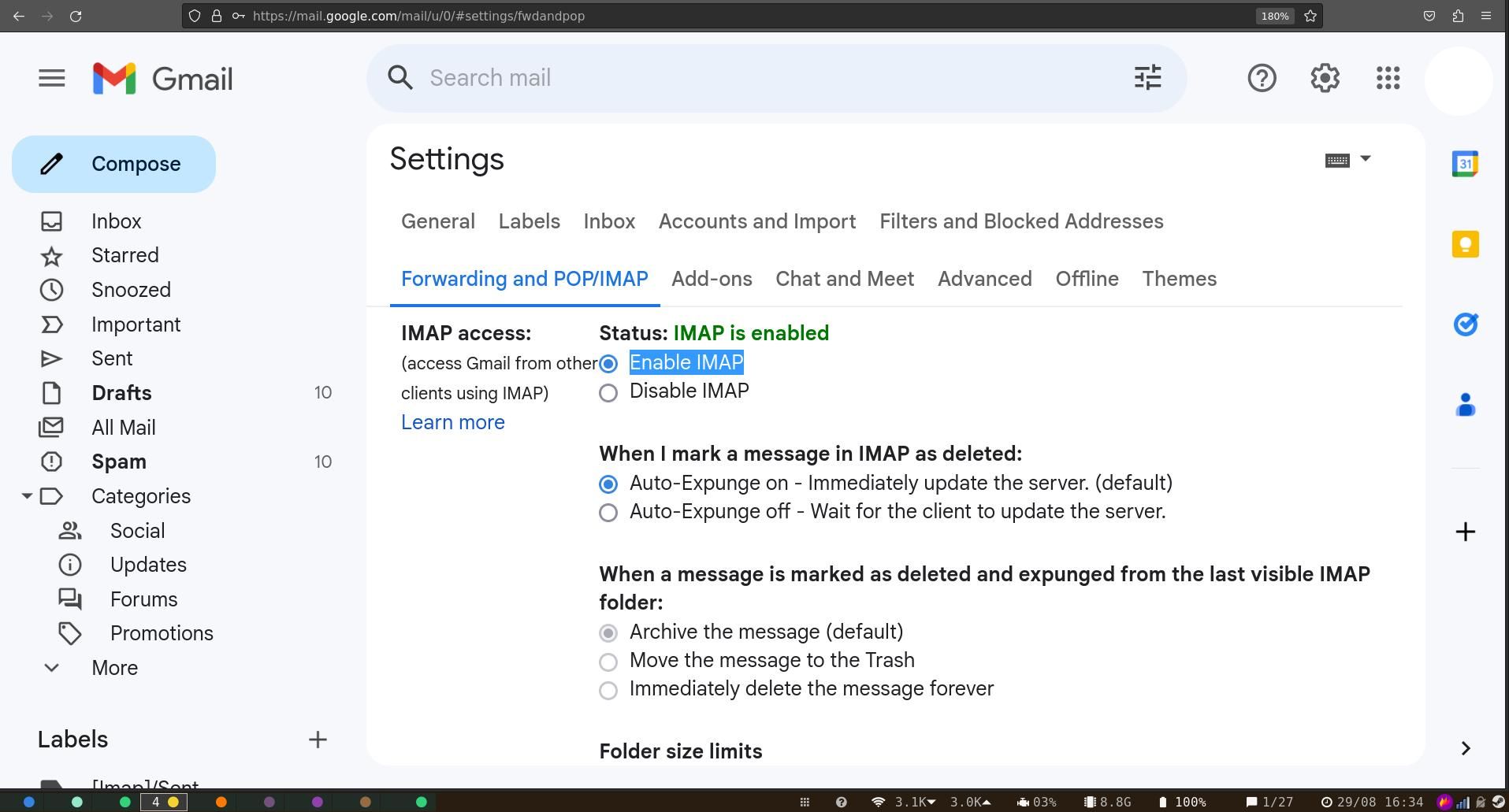
Konfiguracja klienta poczty e-mail do pracy z Gmailem
Aby Gmail działał poprawnie z IMAP, może być konieczne odpowiednie dostosowanie ustawień klienta poczty e-mail, aby umożliwić dostęp przez IMAP.
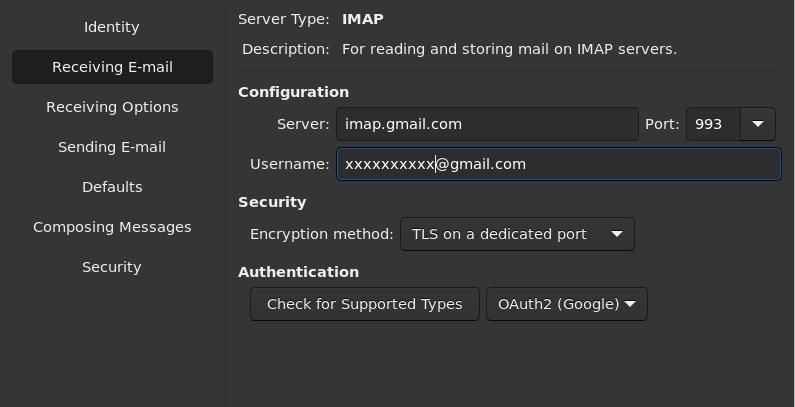
Po wprowadzeniu poświadczeń konta Google, niektóre aplikacje pocztowe skonfigurują się samodzielnie, podczas gdy inne wymagają ręcznej interwencji w celu nawiązania połączenia z usługą Gmail. Kilka wysoce zalecanych samodzielnych klientów poczty e-mail można pobrać i zainstalować na komputerach osobistych bez ponoszenia żadnych kosztów. Aby zapewnić prawidłowe działanie tych klientów, konieczne jest uzyskanie i skonfigurowanie niezbędnych ustawień.
⭐Adres serwera IMAP:imap.gmail.com
⭐IMAP port:993
⭐IMAP TLS/SSL required:yes
⭐IMAP username:Your Gmail address
⭐IMAP password:Your Gmail password
Aby ułatwić komunikację e-mail za pośrednictwem Gmail, konieczne jest wprowadzenie parametrów konfiguracyjnych SMTP.
⭐Adres serwera SMTP:smtp.gmail.com
⭐Port SMTP (TLS):587
⭐Port SMTP (SSL):465
⭐Wymagane SMTP TLS/SSL w Gmailu:tak
⭐Nazwa użytkownika SMTP:Twój adres Gmail
⭐Hasło SMTP:Twoje hasło Gmail
Korzystanie z protokołu IMAP z Gmailem jest łatwe
Korzystając z protokołu IMAP w połączeniu z kontem Gmail, można uzyskać dostęp do wiadomości Gmail za pośrednictwem preferowanego klienta poczty e-mail. Metoda ta oferuje zwiększone środki bezpieczeństwa i wymaga tylko jednego procesu konfiguracji.